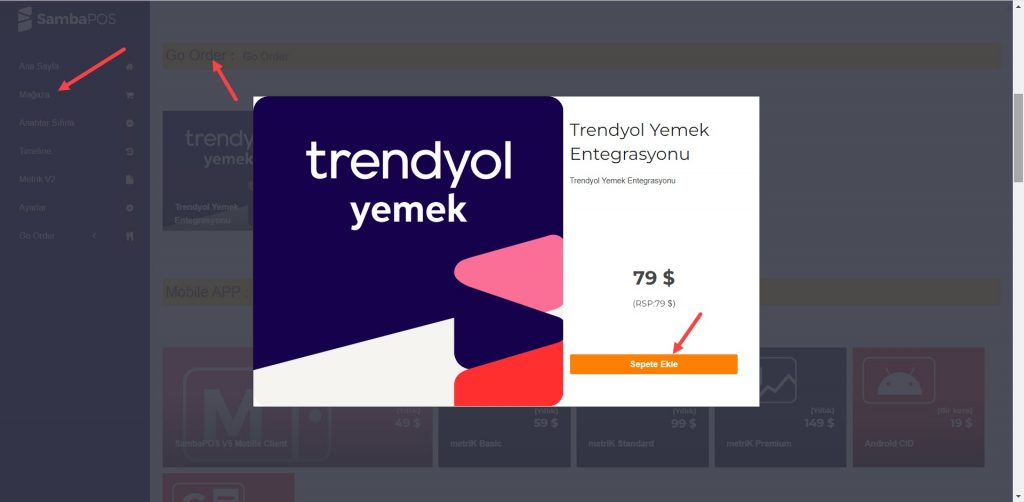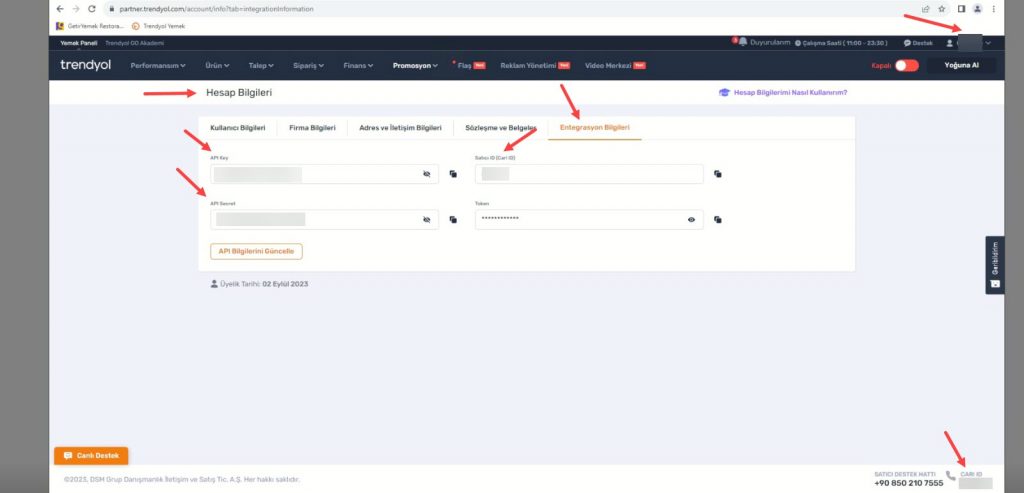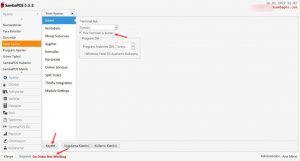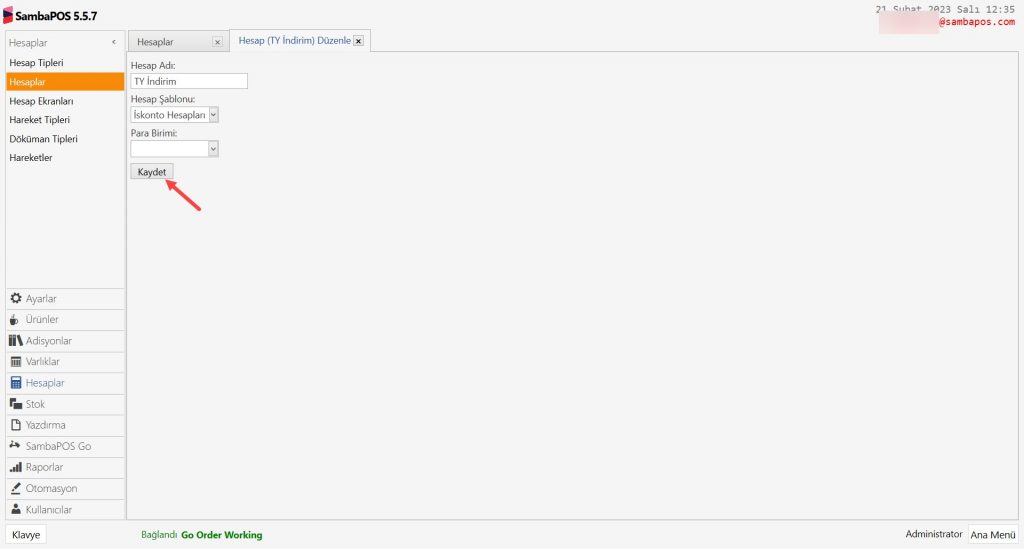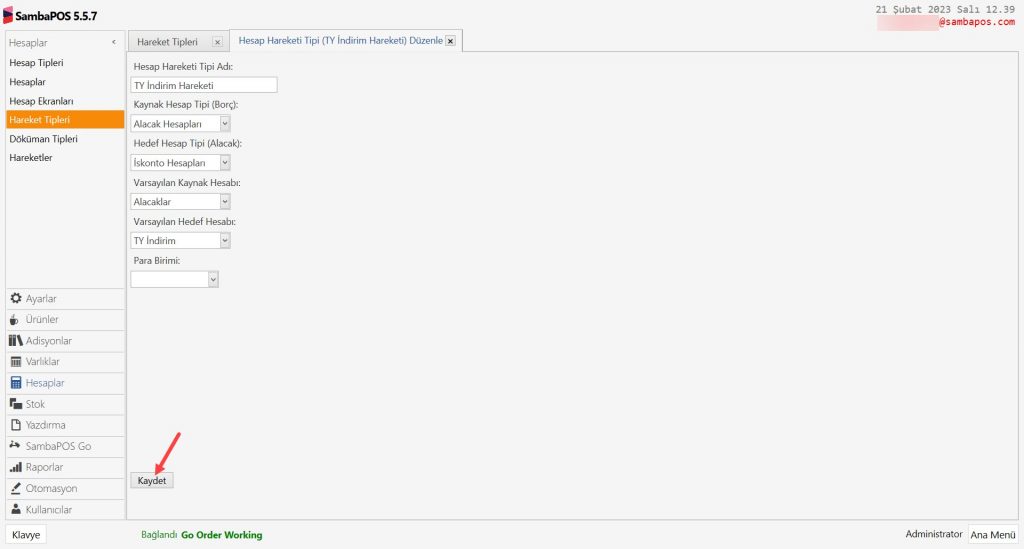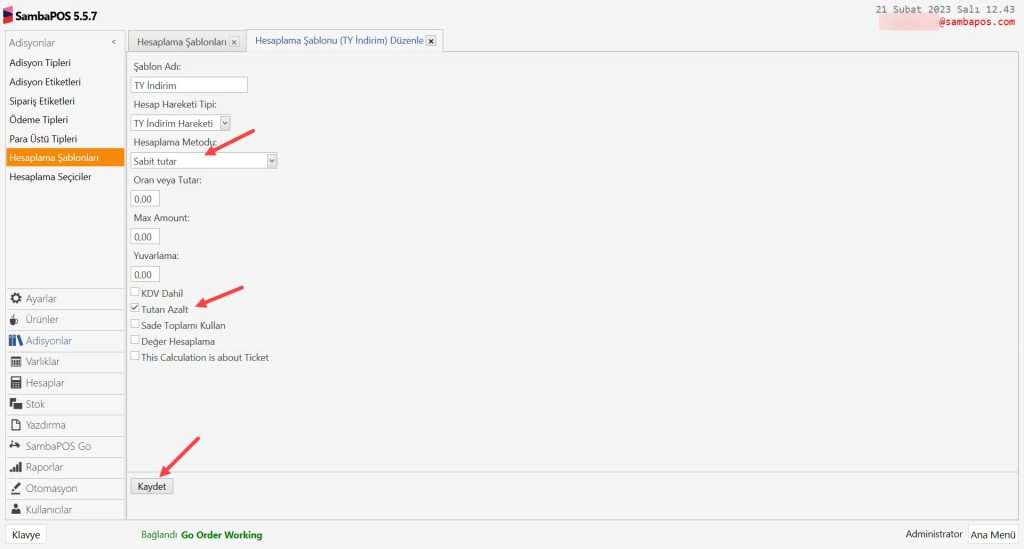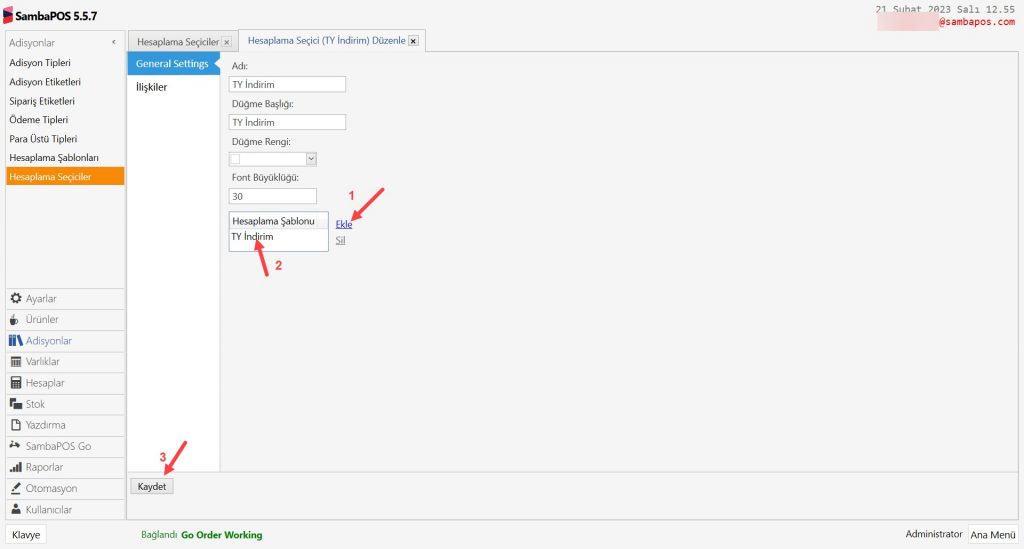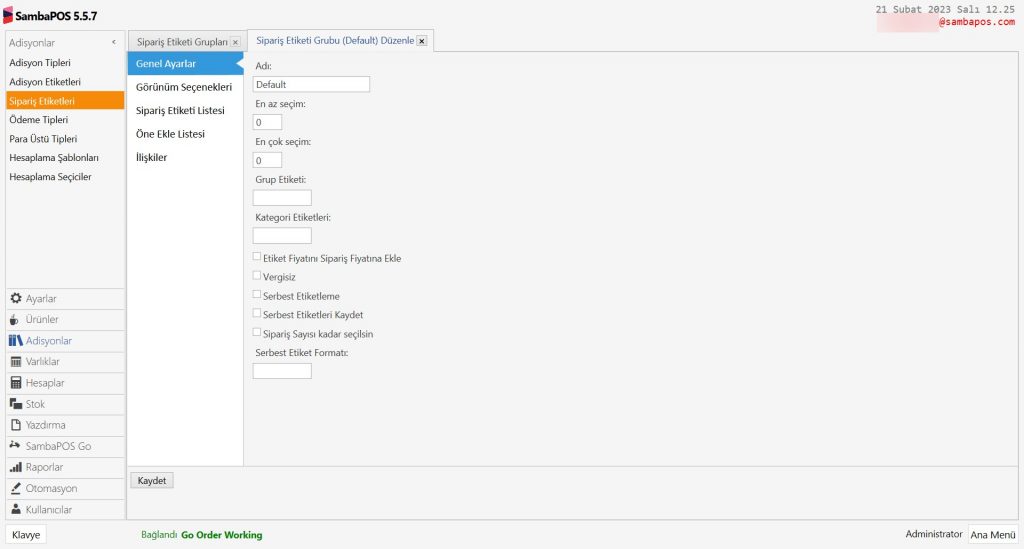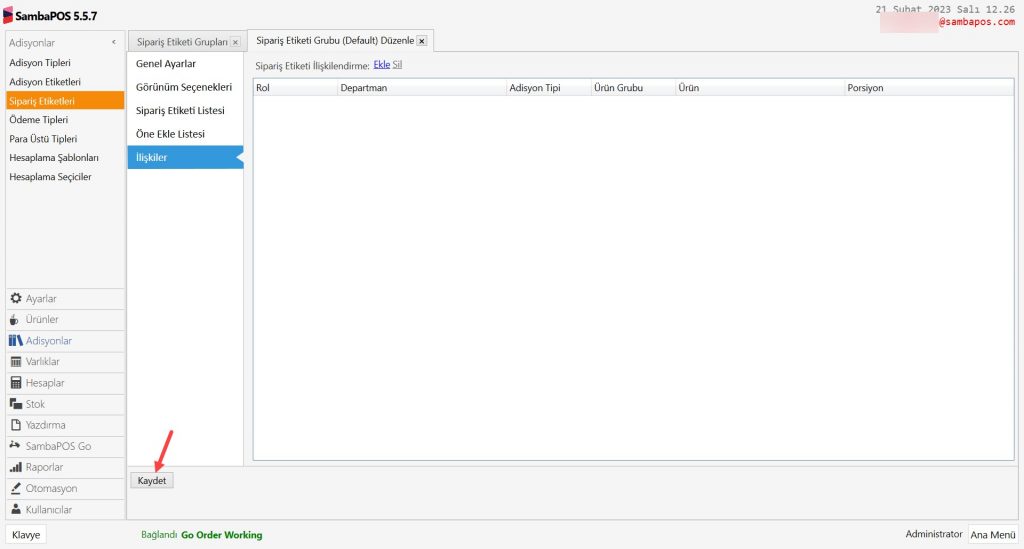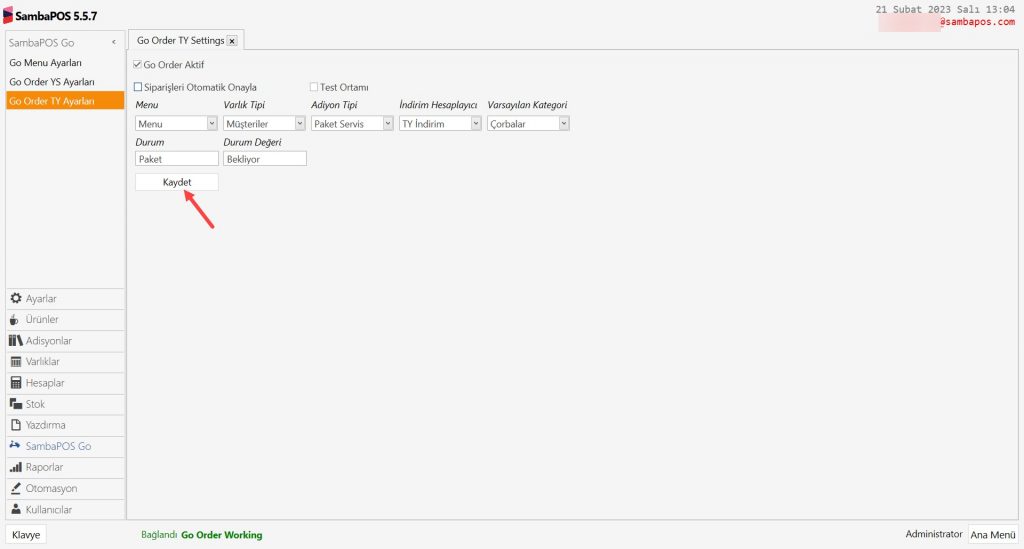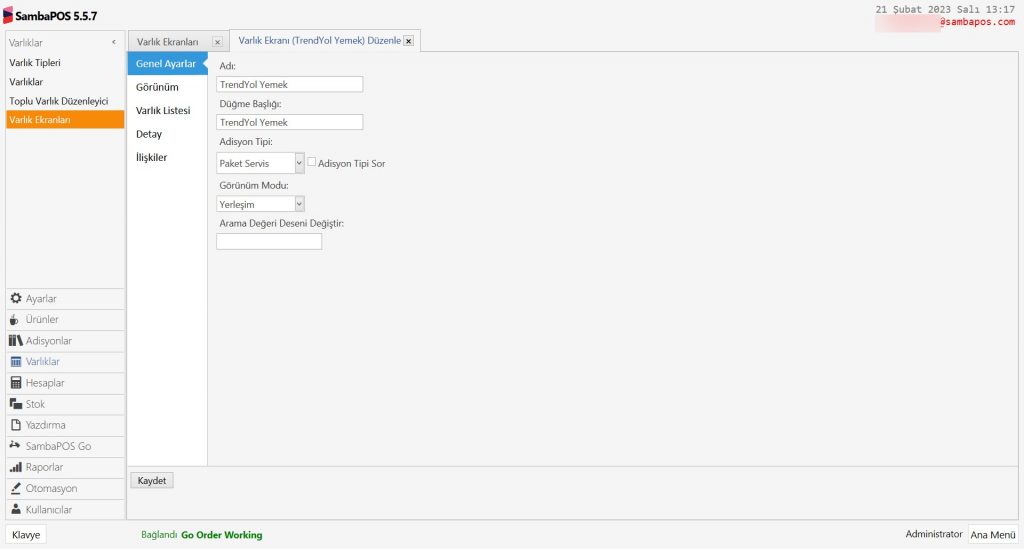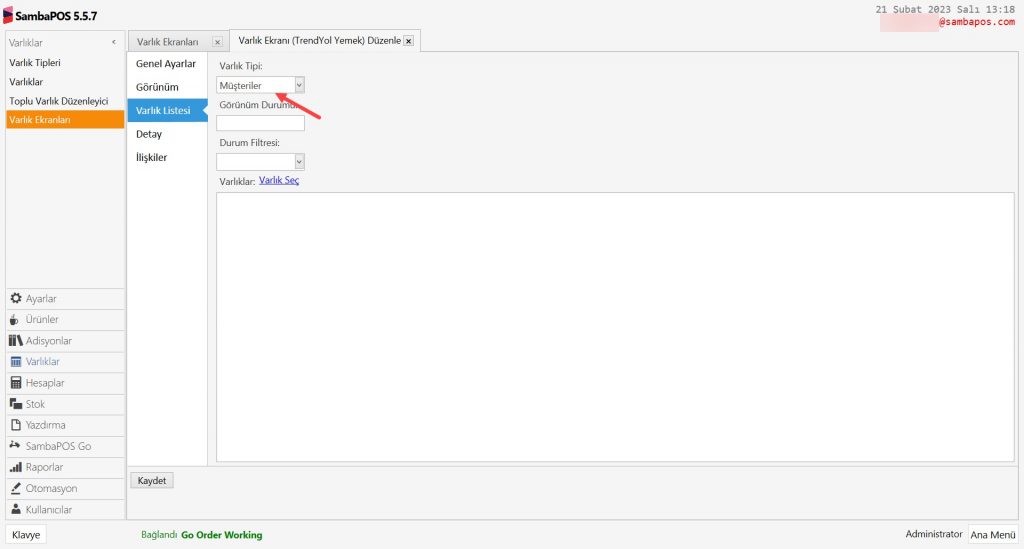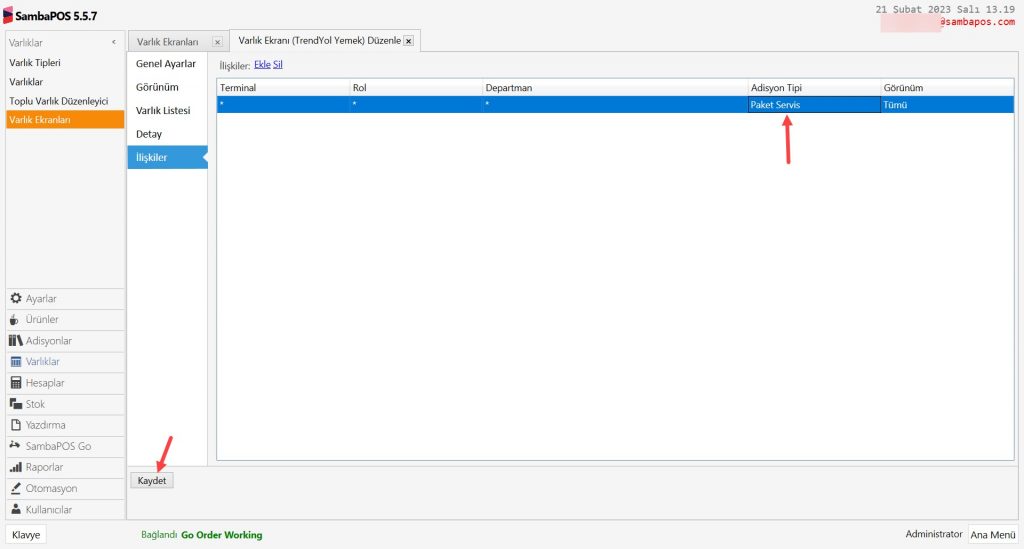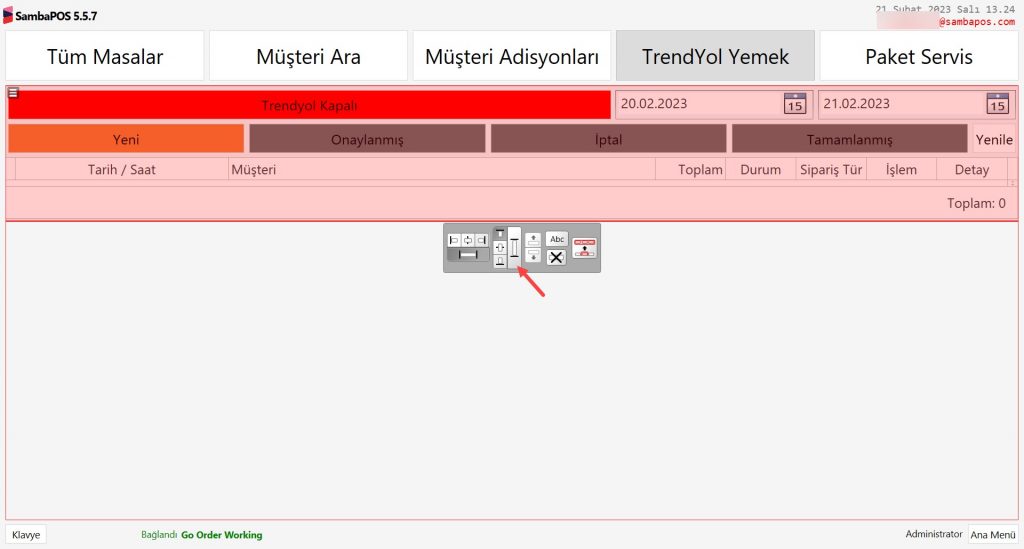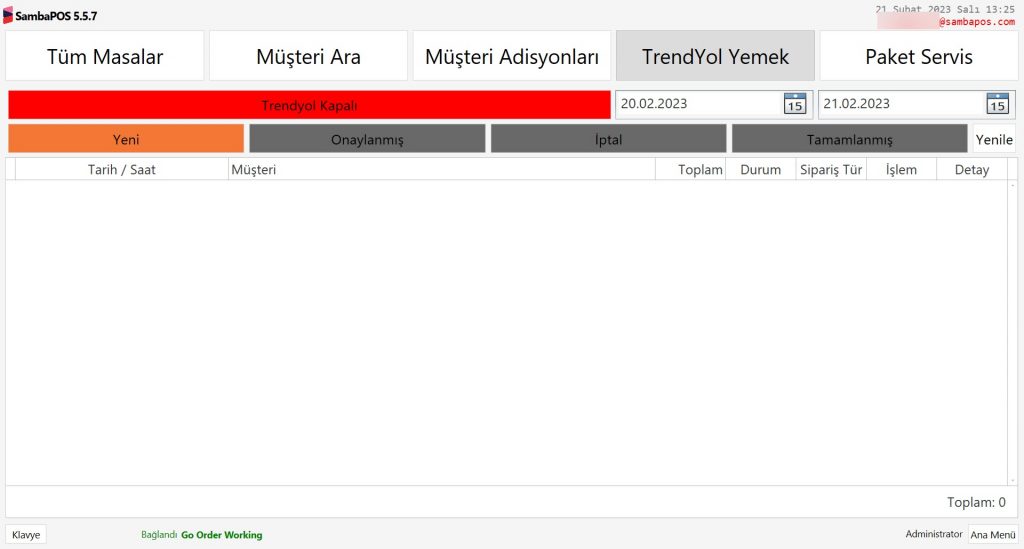6.17. Go Order Trendyol Yemek Entegrasyonu
Bu dokümanda SambaPOS ile Trendyol Entegrasyonunun nasıl yapılacağı anlatılmaktadır.
1. Kurulum Öncesi
1.1. Donanım, İşletim Sistemi ve SambaPOS Gereksinimleri
- SambaPOS 5.5.8 ya da üstü versiyon indirerek kurulur ve lisans aktivasyonu yapılır.
- SambaPOS 5.5.8 ve üzeri için tavsiye edilen ideal işletim sistemi Güncellenmiş bir Windows 10 dur.
- SambaPOS En güncel SQL Express ile çalıştırılmalıdır.
- SQL Server kurulumu için bu linki kullanabilirsiniz.
1.2. Trendyol Yemek Entegrasyonu Lisans Alımı
cp.sambapos.com kullanıcı kontrol panelinden Trendyol Yemek Entegrasyonu Lisansı satın alınması gerekmektedir.
1.3. SambaPOS Lisans Aktivasyonu
Trendyol Yemek Entegrasyonu, SambaPOS Ana Lisansı altında aktif olur. SambaPOS V5 lisansınız ile Trendyol Yemek lisansınız aynı cp.sambapos.com hesabı içinde olmalıdır.
SambaPOS Lisans aktivasyonu dokümanına buradan ulaşabilirsiniz.
2. Trendyol Yemek Entegrasyon Bilgilerinin destek@sambapos.com a gönderilmesi
Trendyol Yemek sayfanızın Yönetim bölümünün sağ üstündeki Profil sekmesinde yer alan Hesabım Menüsü içerisinden “Entegrasyon Bilgileri” tabındaki Satıcı ID – API Key – API Secret – Auto Confirm – Store Id – Supplier Id bilgilerini destek@sambapos.com eposta adresine göndermeniz gerekmektedir.
Store Id: Satıcı panelinde Restoran Değiştir > Şube Seçimi ekranından storeid bilgilerine ulaşabilirisiniz. Onun dışında web linkinde de storeid yer almaktadır. Örnek https://partner.trendyol.com/meal/182/order Buradaki 182 storeid’dir.
3. Trendyol Yemek ve Tüm Go Order’lar için Ana Makina Belirleme
Go Order üzerinden alınacak tüm siparişler birer özel varlık ekranında çalışacağı için dilediğiniz farklı kullanıcılarda/terminallerde çalışabilirler.
Ancak yeni sipariş uyarılarının hangi bilgisayara geleceği seçilmelidir. Bu ayar seçildiğinde program status barında (SambaPOS da sol alt köşede) yeşil renkte Go Order Working ibaresi de görünecektir.
Ana Menü > Yönetim > Ayarlar > Yerel Ayarlar > Genel > This Terminal is Server kutucuğunu seçin ve Kaydet butonuna tıklayın.
ÖNEMLİ NOT: Go Order Working ibaresinin Go Order Not Working şeklinde görünmesinin olası sebepleri;
- SambaPOS da lisanslama yapılmamıştır
- TY lisansı yoktur
- Kullanıcı bilgileri CP de tanımlanmamıştır
- İnternet bağlantısı yoktur
4. SambaPOS Gelişmiş Paket Servisi Kurulumu
Halihazırda SambaPOS unuzda Gelişmiş Paket Servis ekranı ayarları yüklü ise bu adımı atlayınız.
Yüklü değilse buradaki dokümanı uygulayabilirsiniz.
5. TY İndirim Hesaplama Şablonu Ekleme
5.1. TY İndirim Hesabı Ekleme
Ana Menü > Yönetim > Hesaplar > Hesaplar > Burada, Hesap Ekle’ye tıklayın.
Hesap Adı: TY İndirim
Hesap Şablonu: İskonto Hesapları
Gerekli ayarları tamamladıktan sonra Kaydet butonuna tıklayın.
5.2. TY İndirim Hesap Hareketi Ekleme
Ana Menü > Yönetim > Hesaplar > Hareket Tipleri > Burada, Hesap Hareketi Ekle’ye tıklayın.
Hesap Hareketi Adı: TY İndirim Hareketi
Kaynak Hesap Tipi (Borç): Alacak Hesapları
Hedef Hesap Tipi (Alacak): İskonto Hesapları
Varsayılan Kaynak Hesabı: Alacaklar
Varsayılan Hedef Hesabı: TY İndirim
Gerekli ayarları tamamladıktan sonra Kaydet butonuna tıklayın.
5.3. TY İndirim Hesaplama Şablonu Ekleme
Ana Menü > Yönetim > Adisyonlar > Hesaplama Şablonları > Burada, Hesaplama Şablonu Ekle’ye tıklayın.
Şablon Adı: TY İndirim
Hesap Hareketi Tipi: TY İndirim Hareketi
Hesaplama Metodu: Sabit Tutar
Tutarı Azalt: Bu kutucuk seçili olmalıdır.
Gerekli ayarları tamamladıktan sonra Kaydet butonuna tıklayın.
5.4. TY İndirim Hesaplama Seçici Ekleme
Ana Menü > Yönetim > Adisyonlar > Hesaplama Seçiciler > Burada, Hesaplama seçici Ekle’ye tıklayın.
Adı: TY İndirim
Düğme Başlığı: TY İndirim
Hesaplama Şablonu: Burada Ekle’ye tıklayıp TY İndirim’i seçin
Gerekli ayarları tamamladıktan sonra Kaydet butonuna tıklayın.
6. SambaPOS da Default Sipariş Etiketi Ekleme
Ana Menü > Yönetim > Adisyonlar > Sipariş Etiketleri > Burada, Sipariş Etiketi Grubu Ekle’ye tıklayın.
Genel Ayarlar Sekmesi;
İlişkiler Sekmesi;
İlişkiler sekmesini boş bırakın.
Gerekli ayarları tamamladıktan sonra Kaydet butonuna tıklayın.
7. Go Order TY Ayarları
7.1. Go Order TY Ayarları
Ana Menü > Yönetim > SambaPOS Go > Go Order TY Settings > Burada ayarlarınızı aşağıdaki görseldeki gibi yapınız.
Go Order Aktif: Seçili olması gerekiyor.
Menu: Kullanmak istediğiniz menüyü seçin.
Varlık Tipi: Trendyoldan gelen müşteri bilgilerinin otomatik yazılacağı Varlık Tipidir. Genellikle Müşteriler seçilir.
Adisyon Tipi: Paket Servis için kullandığınız adisyon tipi seçili olacak.
İndirim Hesaplayıcı: TY İndirim
Varsayılan Kategori: Trendyol menünüzde olan ancak SambaPOS da olmayan bir ürünün siparişi geldiğinde varsayılan olarak o ürünü hangi kategoriye aktarılacağının seçildiği alandır.
Durum ve Durum Değeri: Oluşacak olan adisyon belgesinin ilk durumu burada belirlenir. Örneğin Paket: Bekliyor gibi.
Gerekli ayarları tamamladıktan sonra Kaydet butonuna tıklayın.
7.2. Trendyol Varlık Ekranının Eklenmesi
Ana Menü > Yönetim > Varlıklar > Varlık Ekranları > Burada, Varlık Ekranı Ekle‘ye tıklayın.
Genel Ayarlar Sekmesi;
Adı: Trendyol Yemek
Düğme Başlığı: Trendyol Yemek
Adisyon Tipi: Paket Servis
Görünüm Modu: Yerleşim
Varlık Listesi Sekmesi;
Varlık Tipi: Müşteriler
İlişkiler Sekmesi;
Burada Ekle‘ye tıklayarak bir satır ekleyin ve Kaydet butonuna tıklayın.
7.3. Trendyol Varlık Ekranı Ayarlarının Yapılması
Ana Menü > POS > Trendyol Yemek Varlık Ekranı > Burada mouse’a sağ tıklayarak Düzenleme Modunu aktifleştirin ardından Add Widget‘a tıklayarak Go Order TY Explorer widgetını seçin.
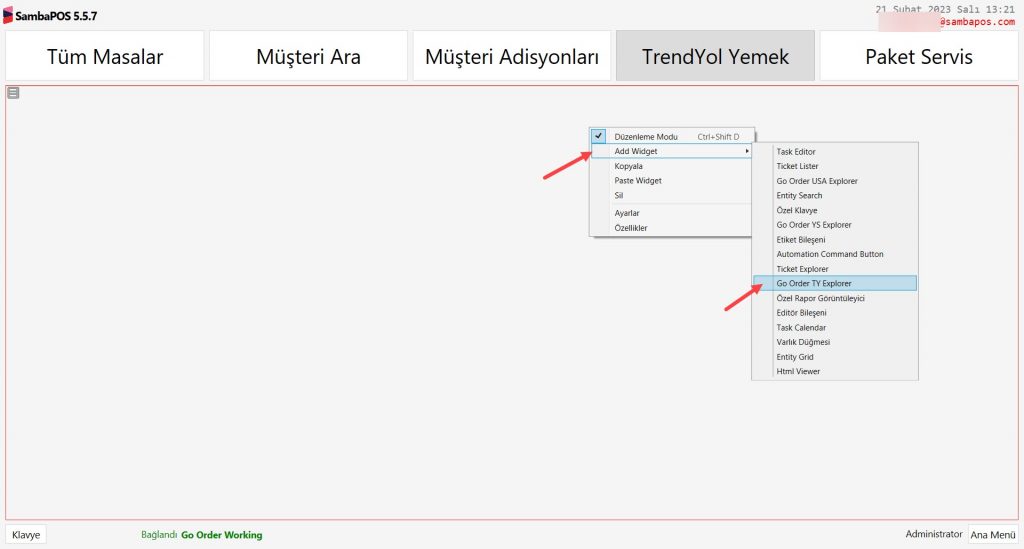
Go Order TY Explorer widget’ını ekledikten sonra ekranın tamamını kaplaması için aşağıdaki görselde gösterilen butona tıklayın.
Bu işlemleri tamamladıktan sonra SambaPOS u PIN girme ekranından da çıkarak bir kereye mahsus kapatıp açmanız gerekmektedir.
8. Go Order Trendyol Entegrasyonu Tagleri
Go Order Trendyol Yemek Entegrasyonuyla ilgili şablonunuzda kullanabileceğiniz tagleri buradaki dokümandan inceleyebilirsiniz.
9. Önemli Notlar
NOT 1:
Trendyol Yemek’ten gelen ürünler ile SambaPOS’daki ürünlerin isimlerinin farklı olması durumunda bu ürünler dokümanın 6.1. Go Order TY Ayarları adımında Varsayılan Kategori olarak belirlediğiniz kategoriye eklenir.
NOT 2:
SambaPOS’da varsayılan olarak belirlenen kategoriye eklenen bu ürünlerin ilgili Yazdırma Görevlerine eklenerek yazıcılara gönderilmesi sağlanmalıdır.